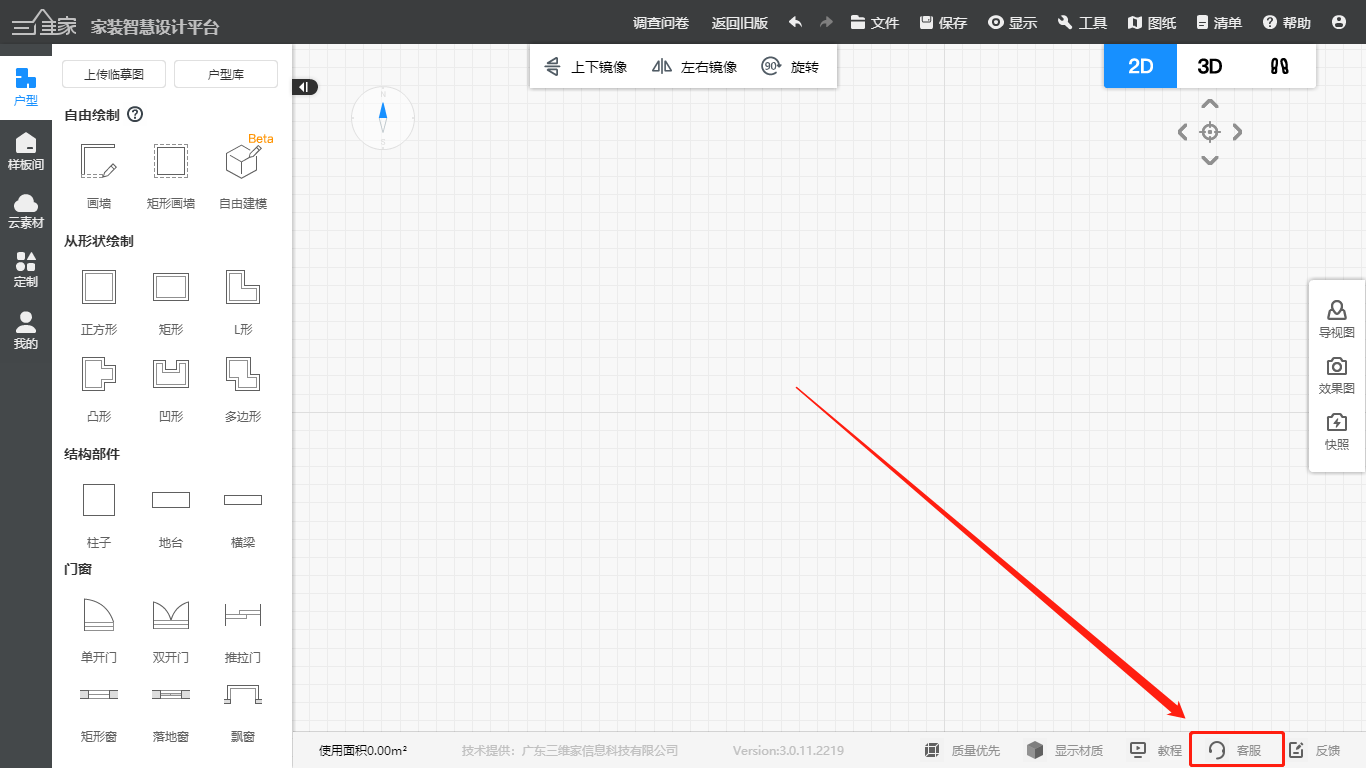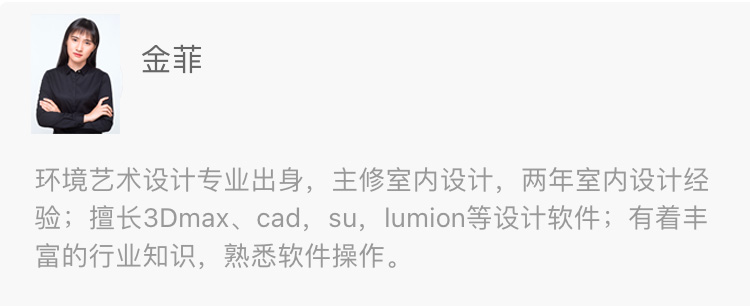
墙裙墙板制作
定义:运用定制顶墙功能进行墙裙墙板的制作,从而满足客户DIY需求。
学习目标:
l 掌握墙板造型制作
l 掌握收边条材质设置
一、掌握区域绘制
1. 进入定制顶墙设计,右击墙面-背景墙设计
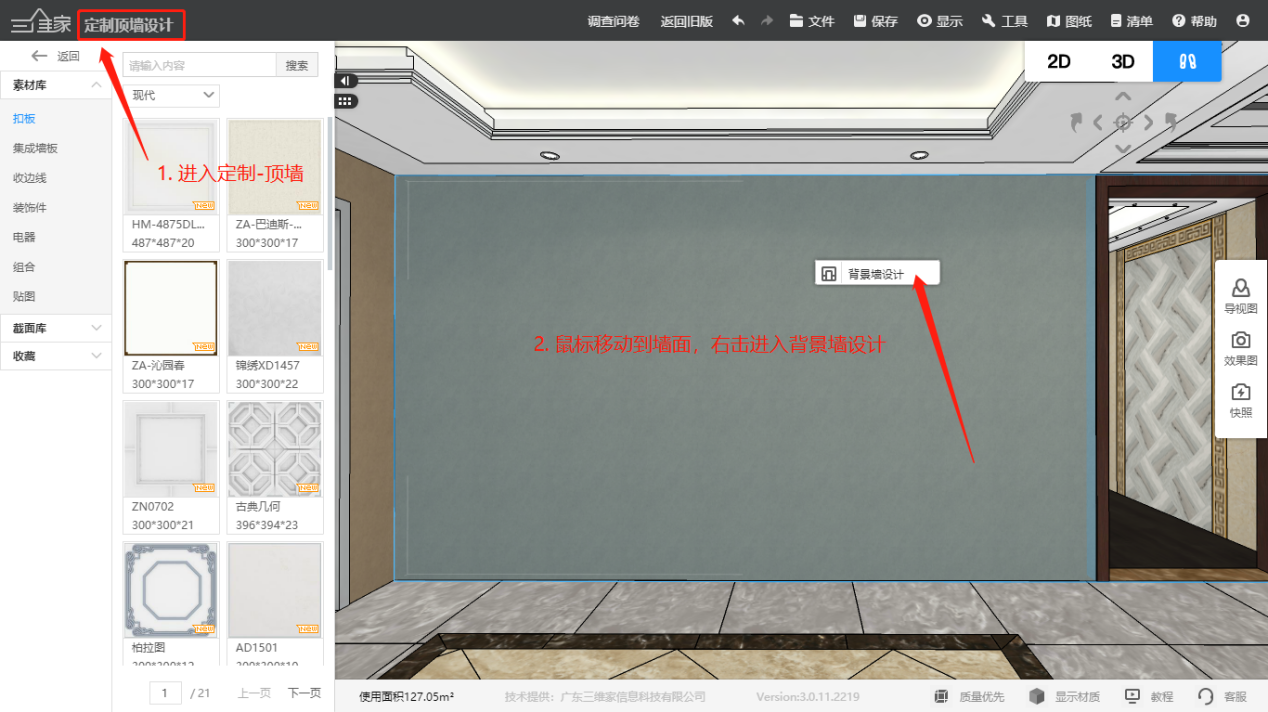
2. 划分区域
(1)左击选中画布,鼠标左击画区域—画矩形
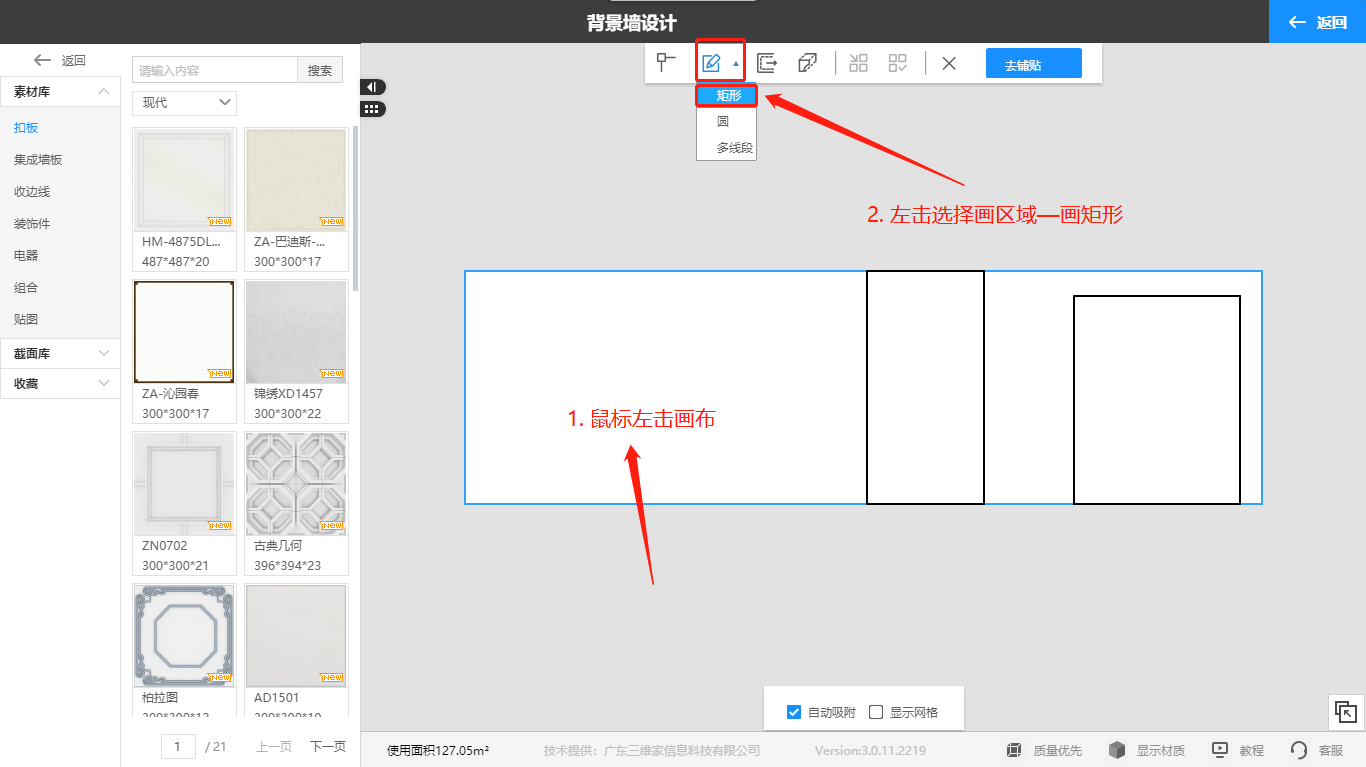
(2)移动鼠标确定起点位置,左击定点;再移动到终点位置,左击确定
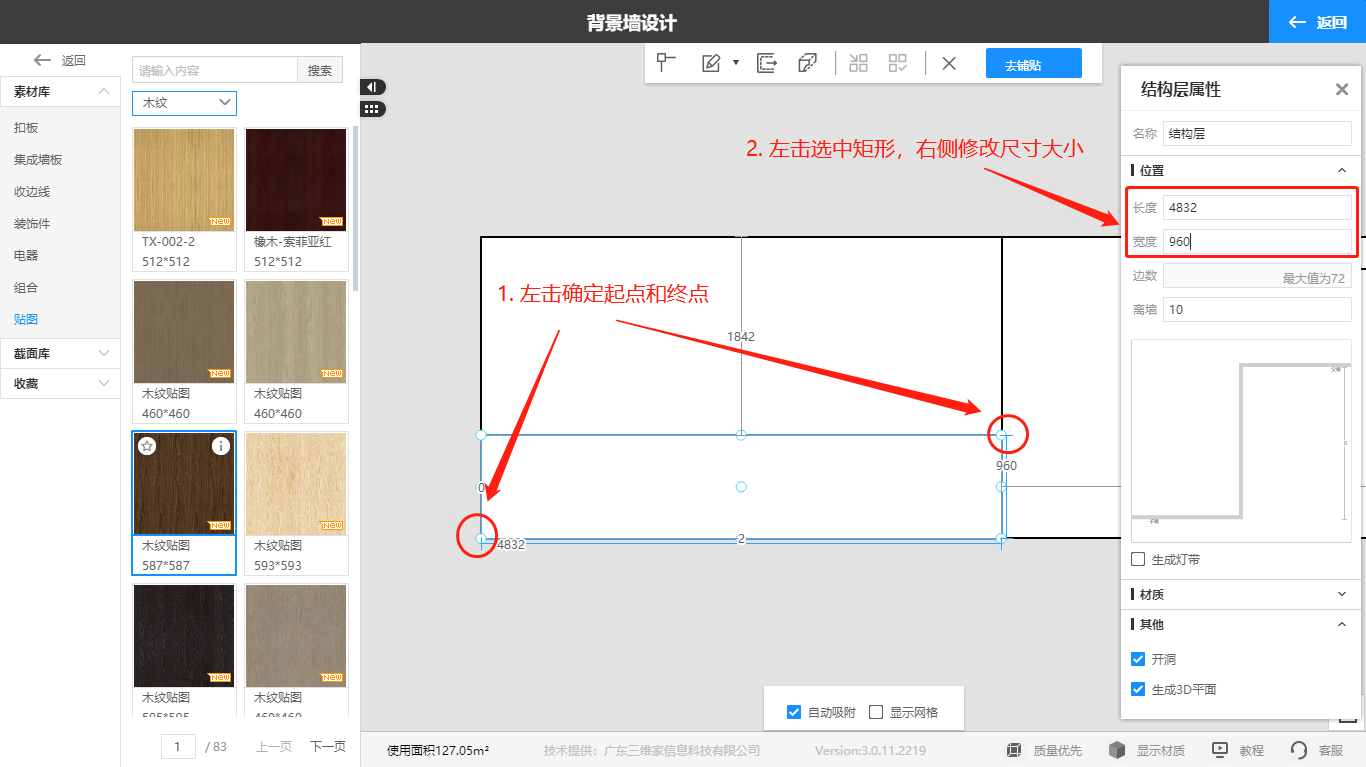
3. 腰线制作
(1)腰线高度定位:左击选择画区域—多线段
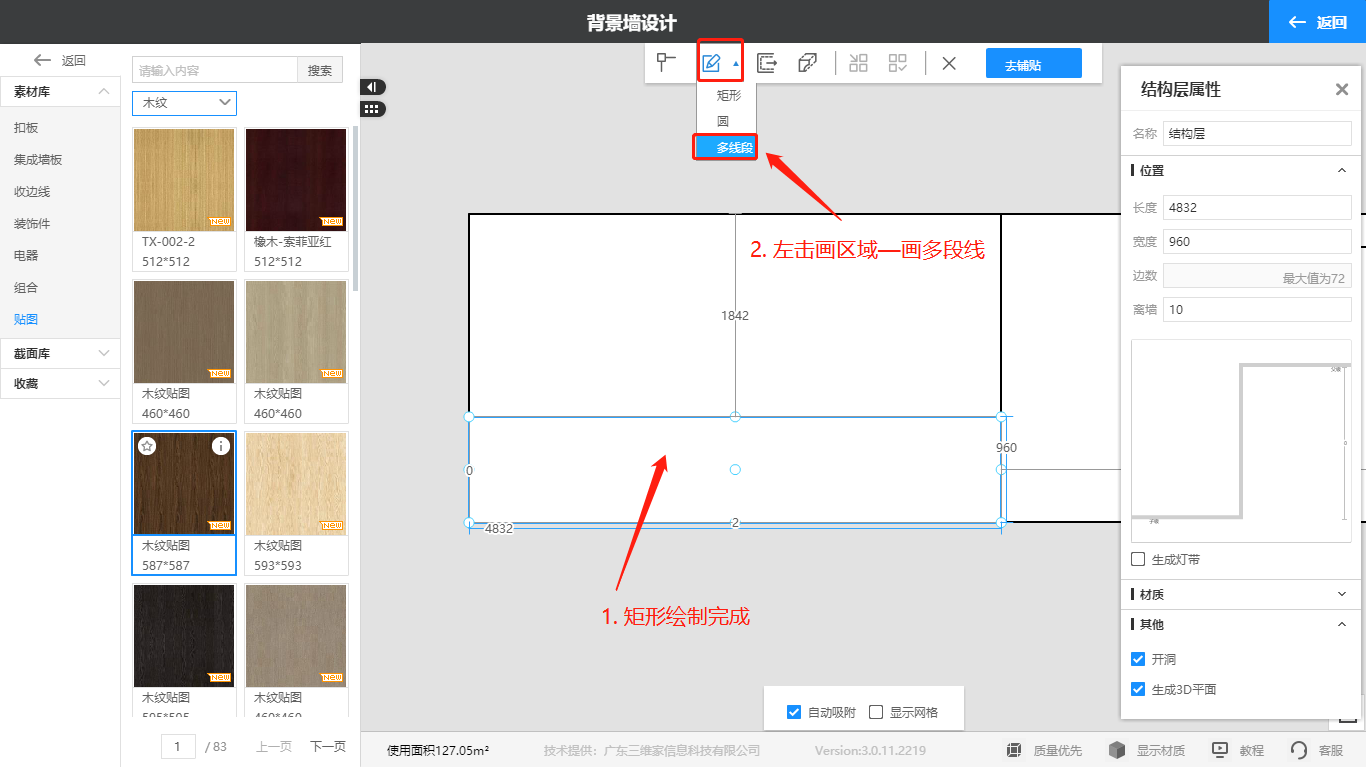
(2)左击确定多线段起点位置,输入数值960,回车确定,右击鼠标断线

(3)腰线绘制:左击确定起点和终点,双击右击退出绘制,把定位的线段进行删除即可
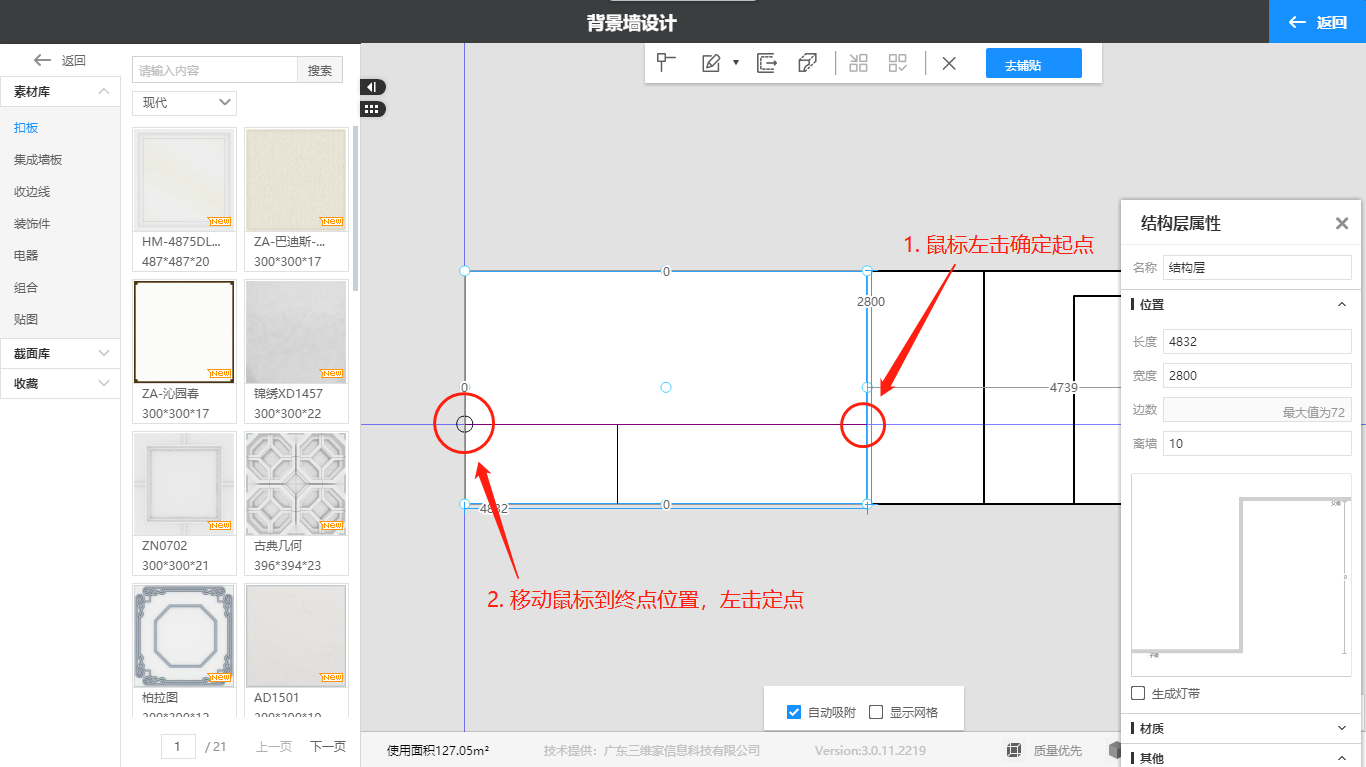
(4)左击选中多段线,选择上方收边条
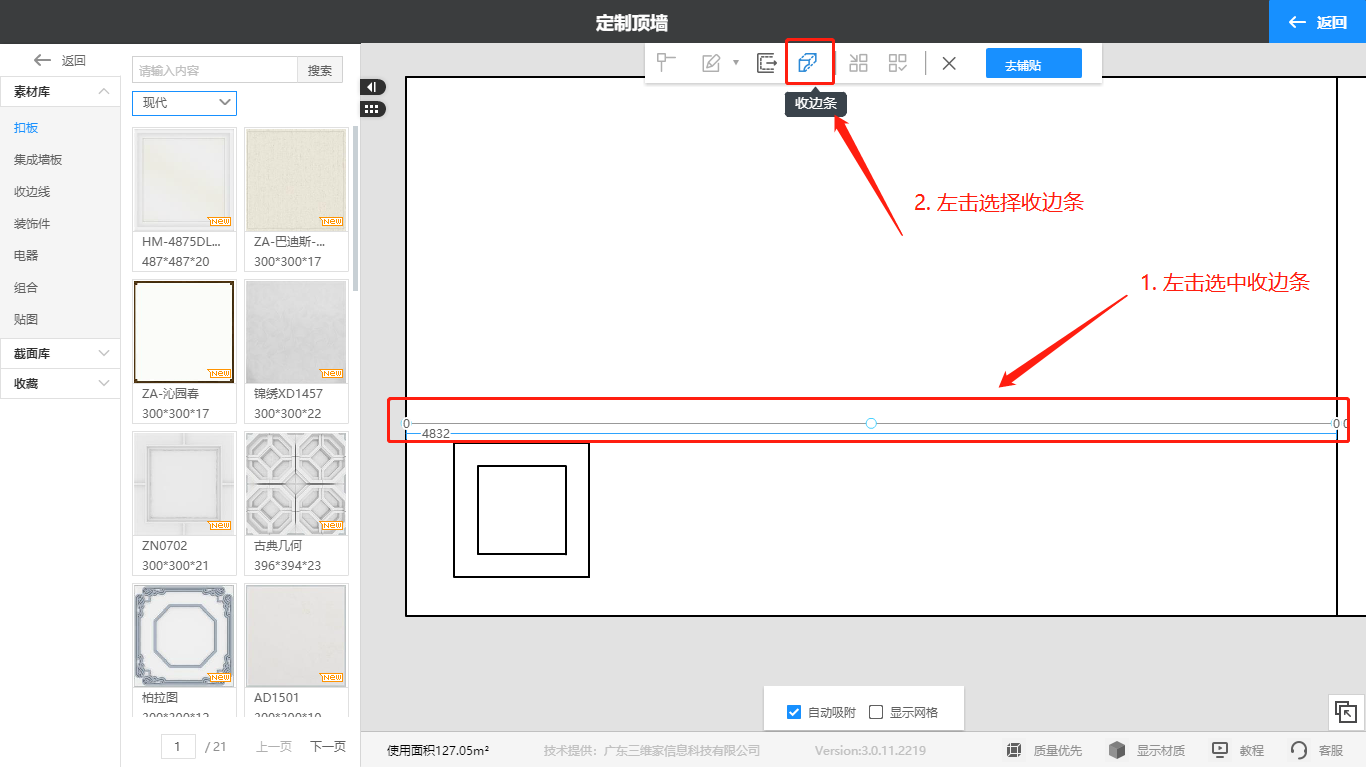
(5)左击左侧收边线—装饰线,长按鼠标左键进行放置
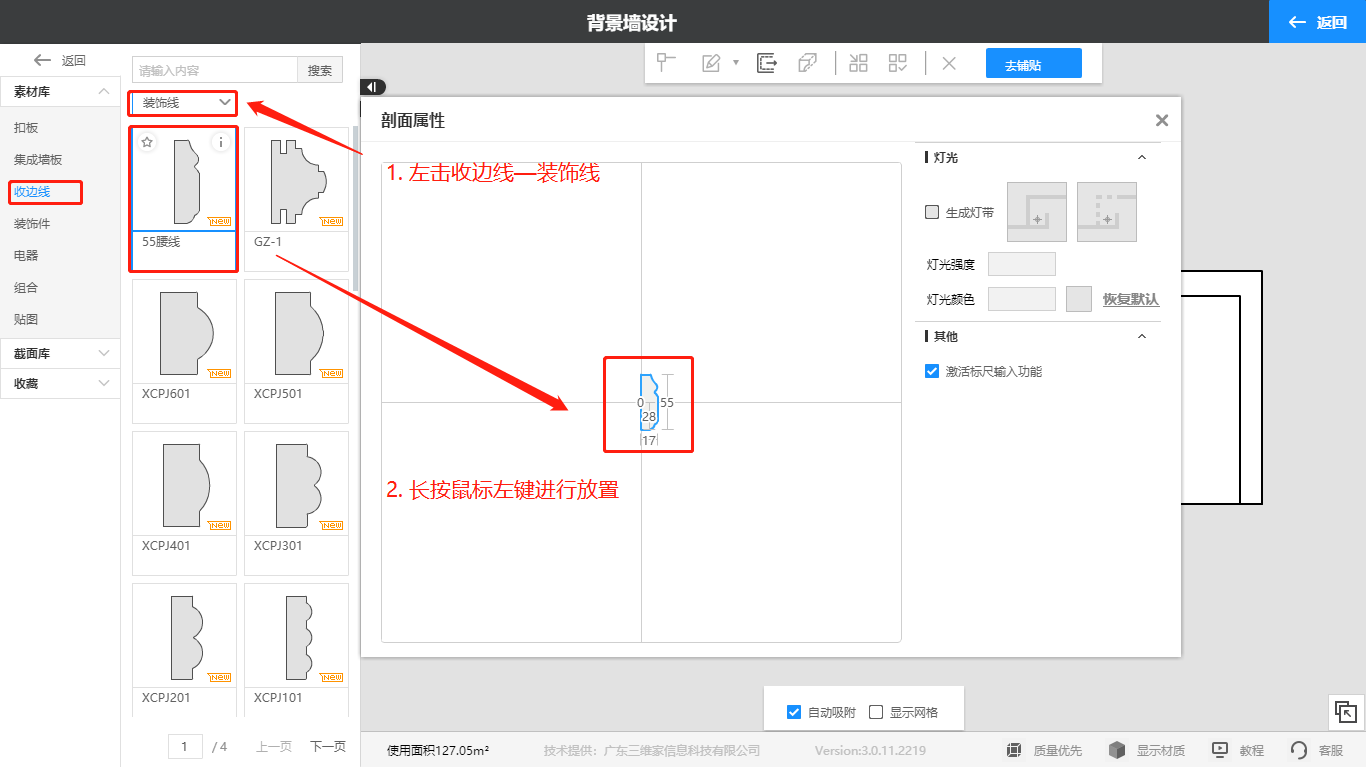
(6)左击收边线,收边条属性—旋转位置,左击按住收边条进行移动(注:顶线的绘制,可参考腰线的绘制)
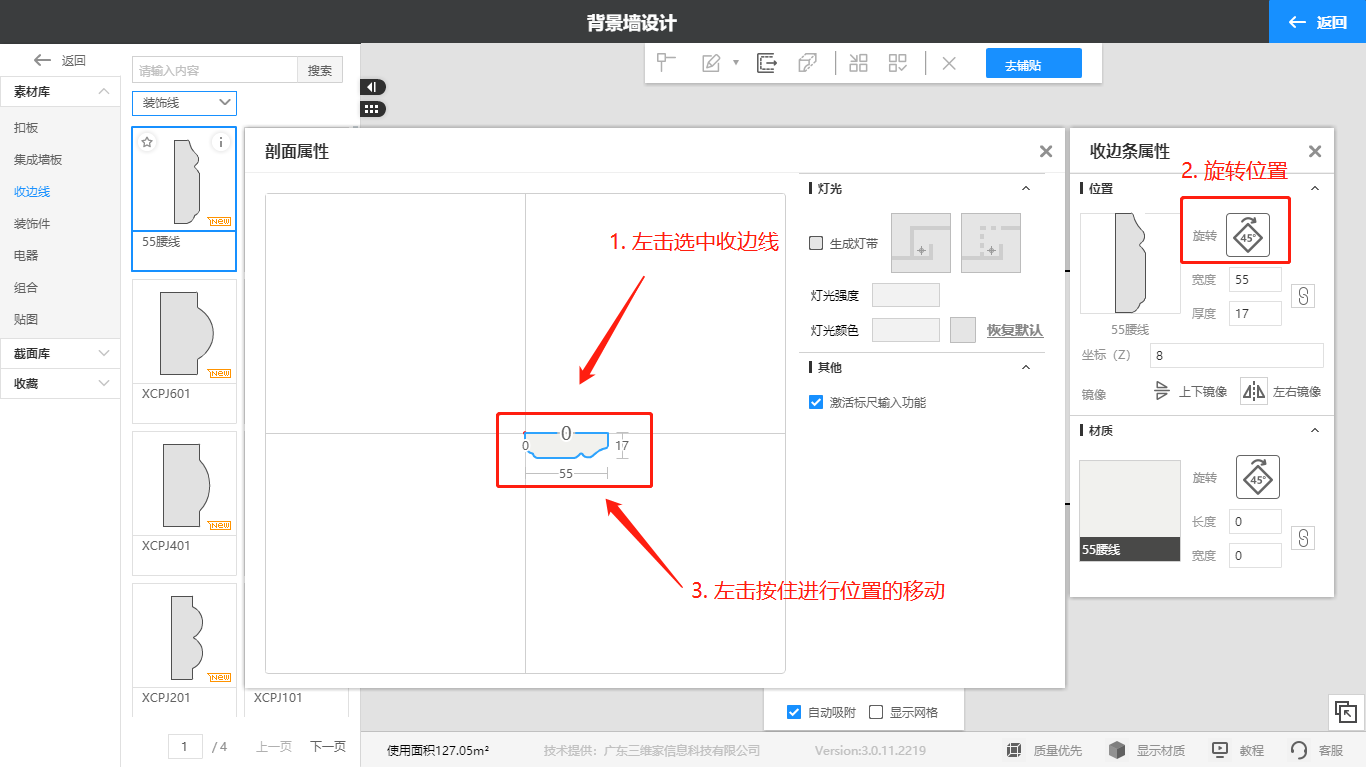
4. 护墙板制作
(1)左击选择画区域—画矩形,左击确定矩形起终点,右侧结构层属性—尺寸修改为700×700
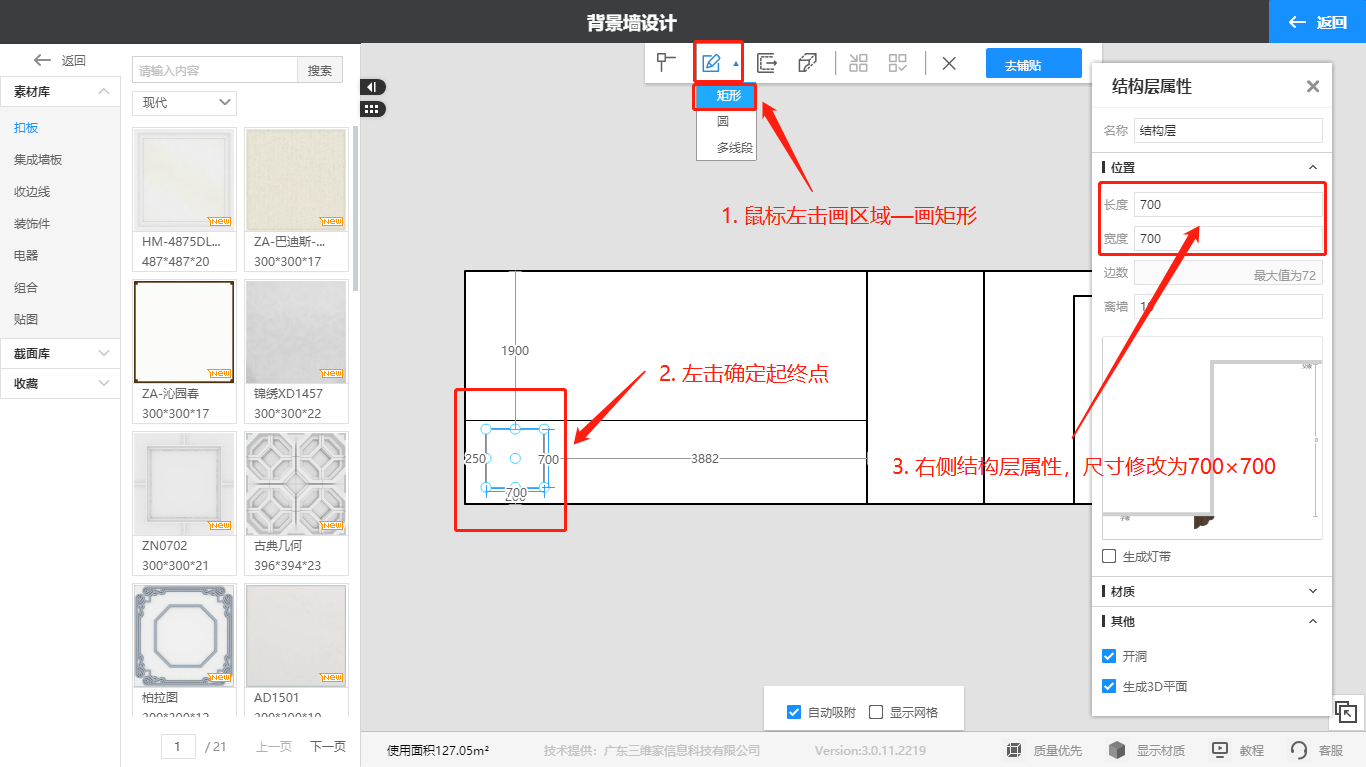
(2)左侧离墙值修改为250,下方离地距离修改为200,矩形绘制完成
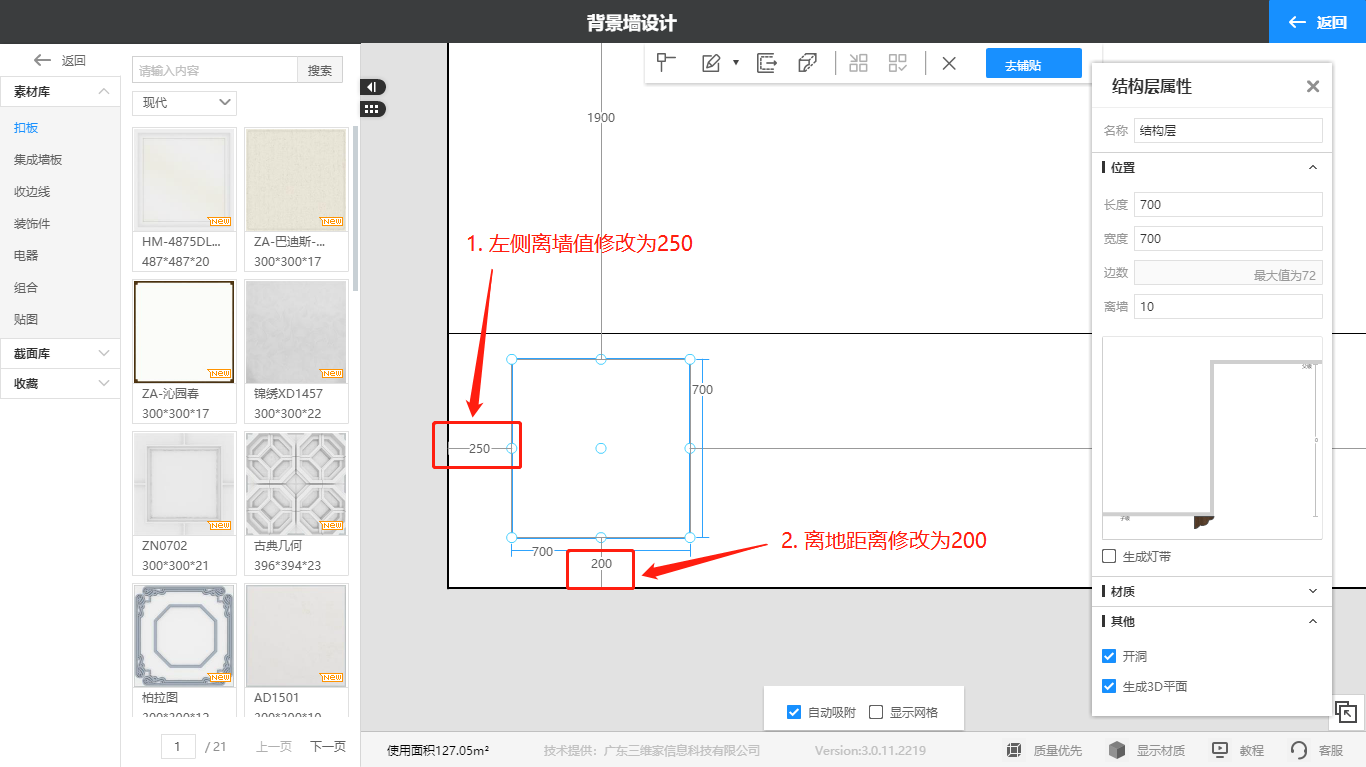
(3)鼠标移动到上方选择偏移,左击选中矩形,输入数值-120(注:往里偏移为负,往外偏移为正)
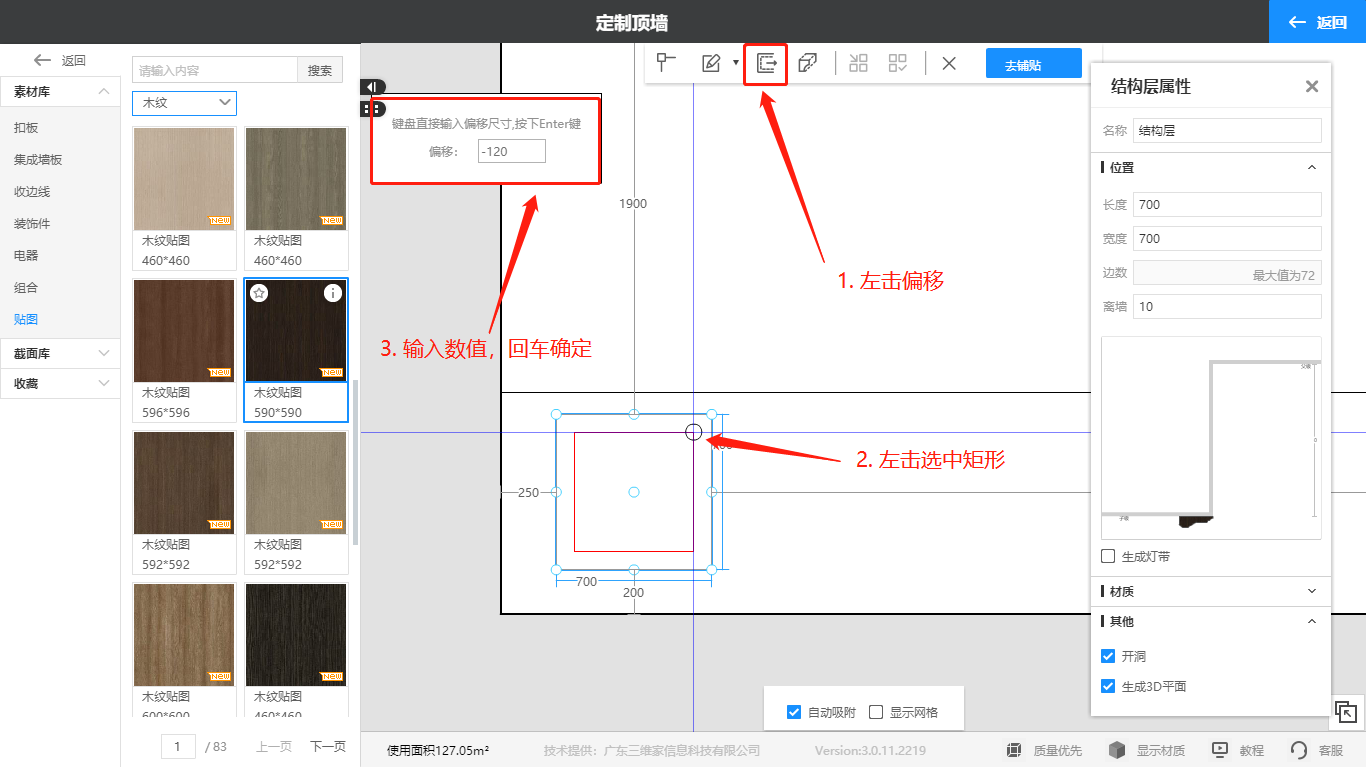
(4)左击选中矩形,选择上方收边条
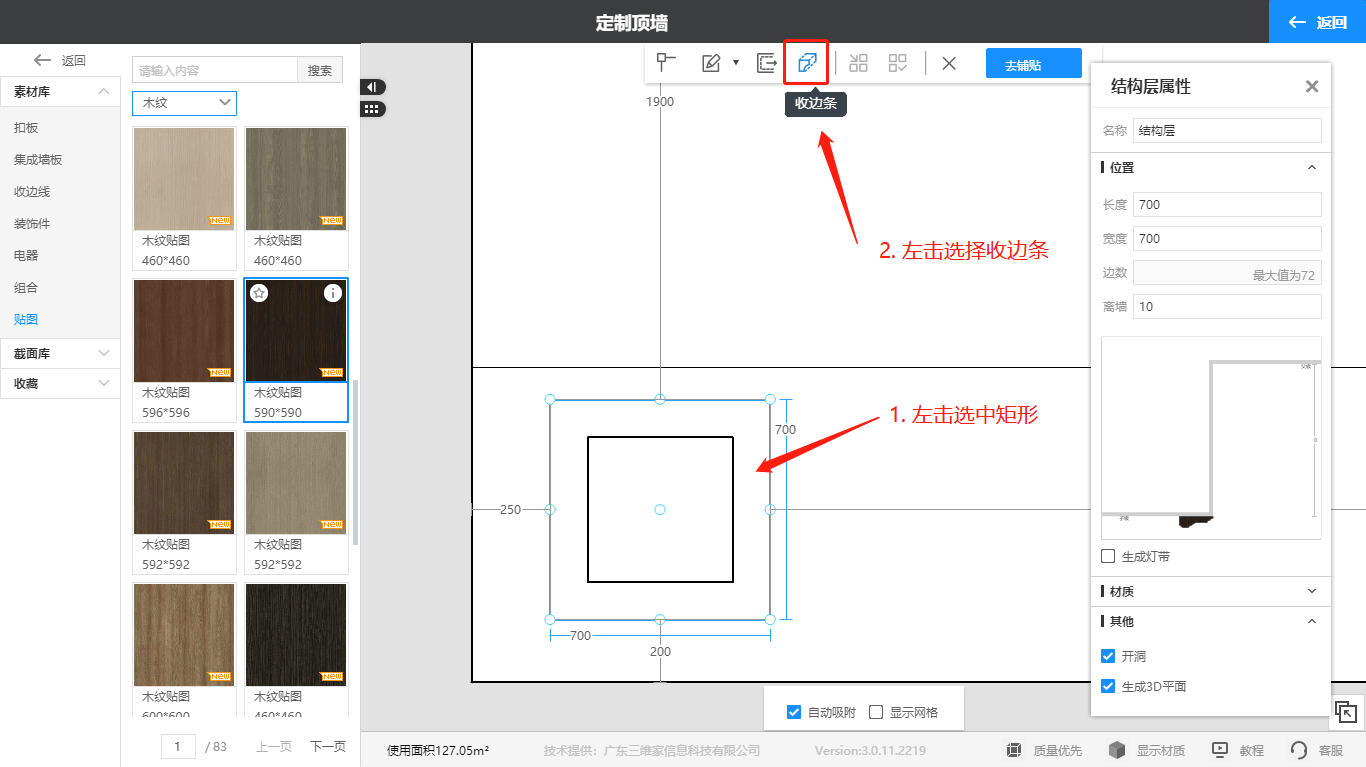
(5)左击左侧收边线—选择角线,长按鼠标左键进行放置
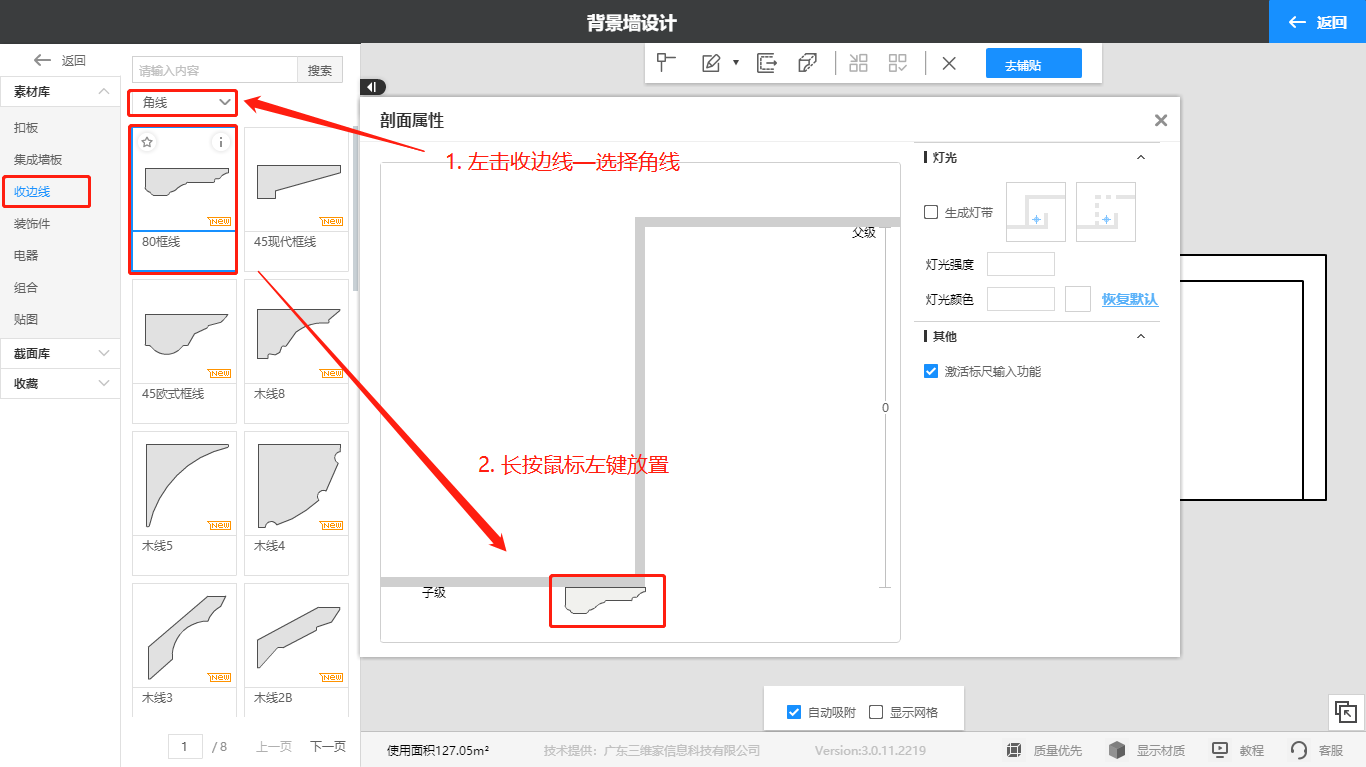
(6)左击选中内框矩形,移动到上方选择收边条
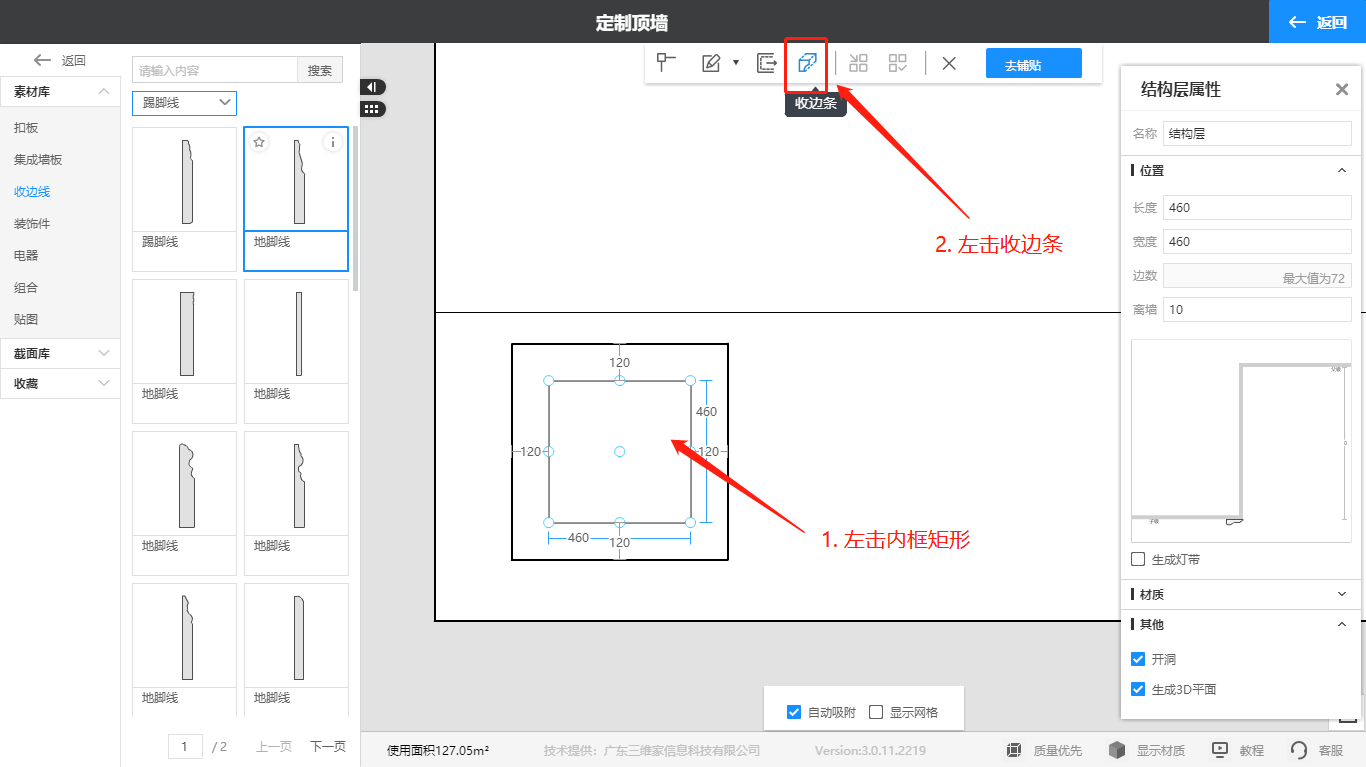
(7)左击收边线—角线,长按鼠标左键去拖拉放置
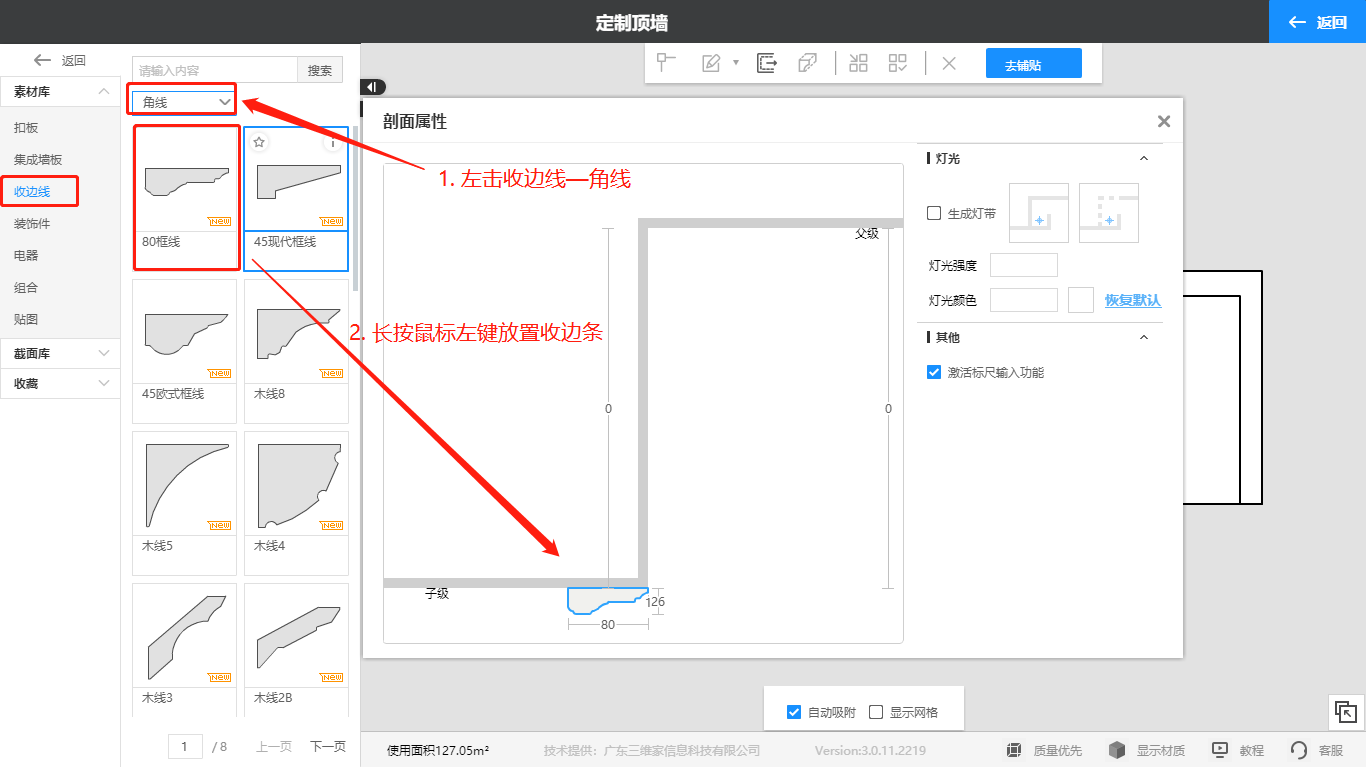
(8)左击收边条,收边条属性修改尺寸大小
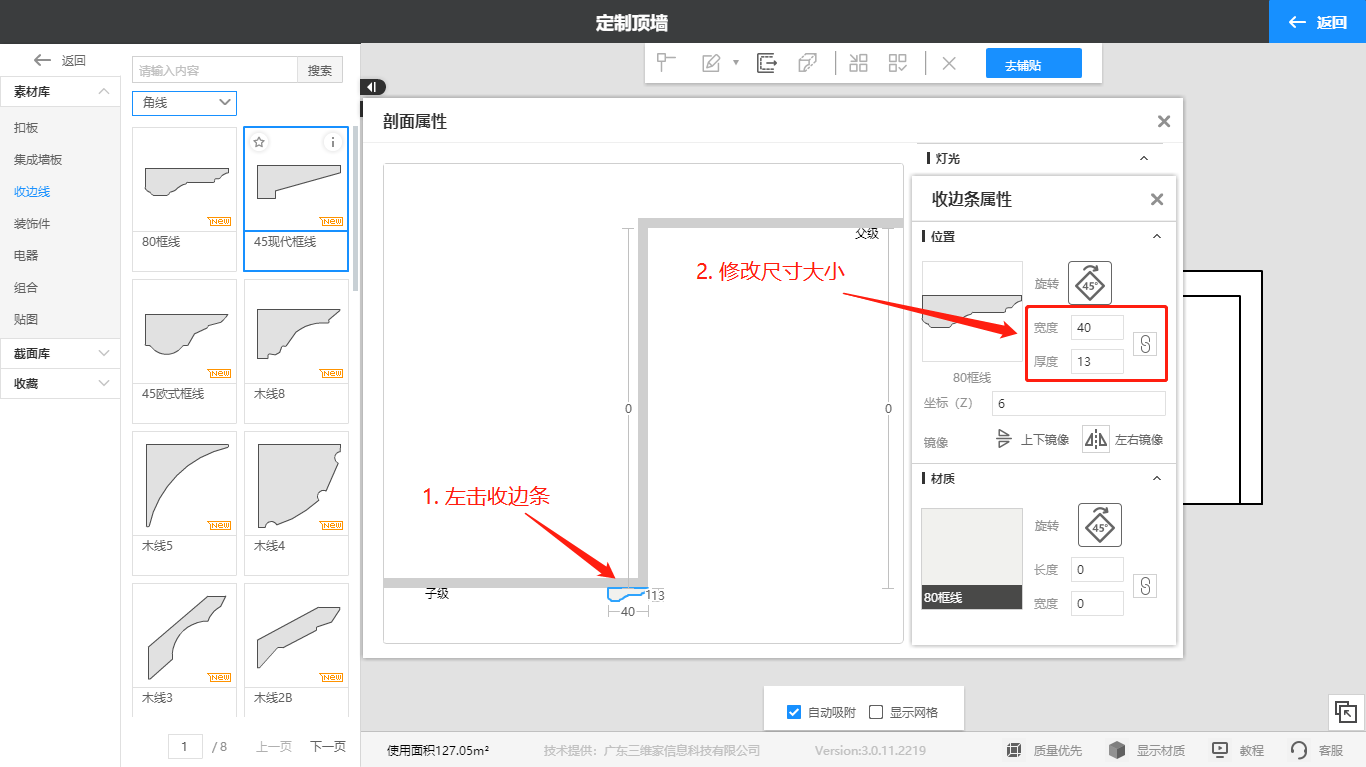
(9)放置好后,右下角预览窗口可查看具体效果
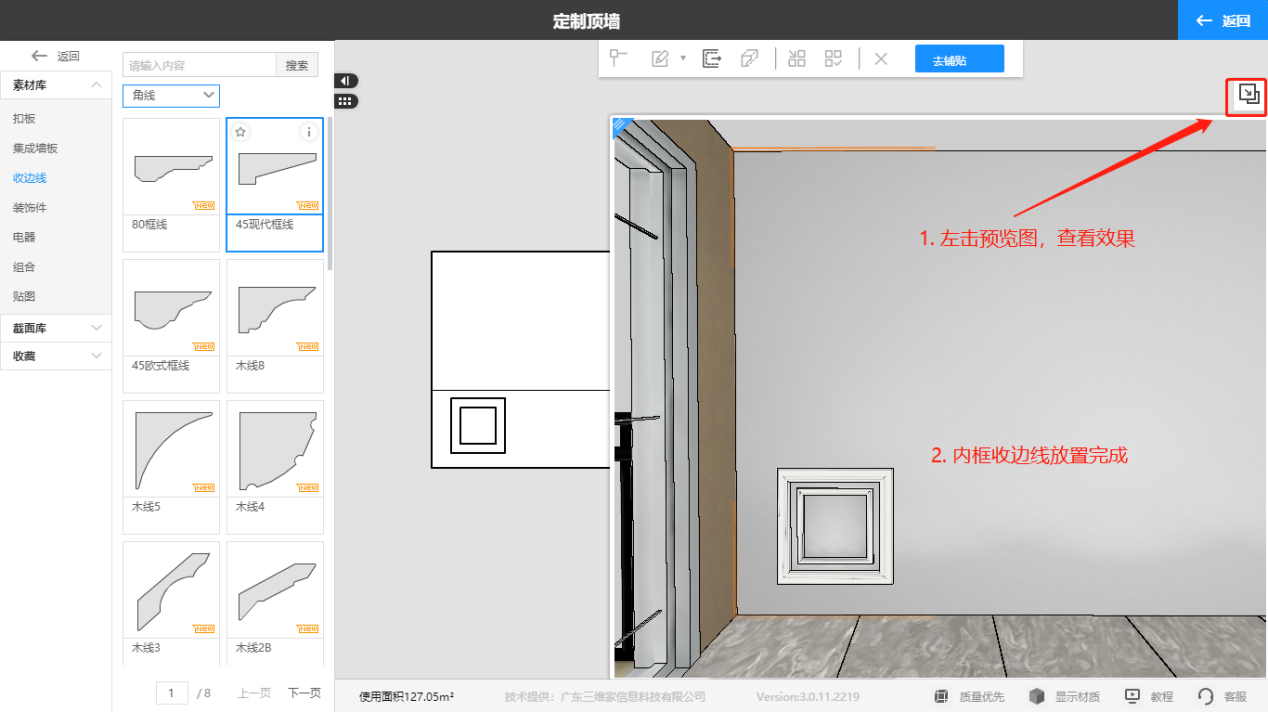
6.快速铺贴方式
(1)右击外框矩形,选择铺贴—连续直铺
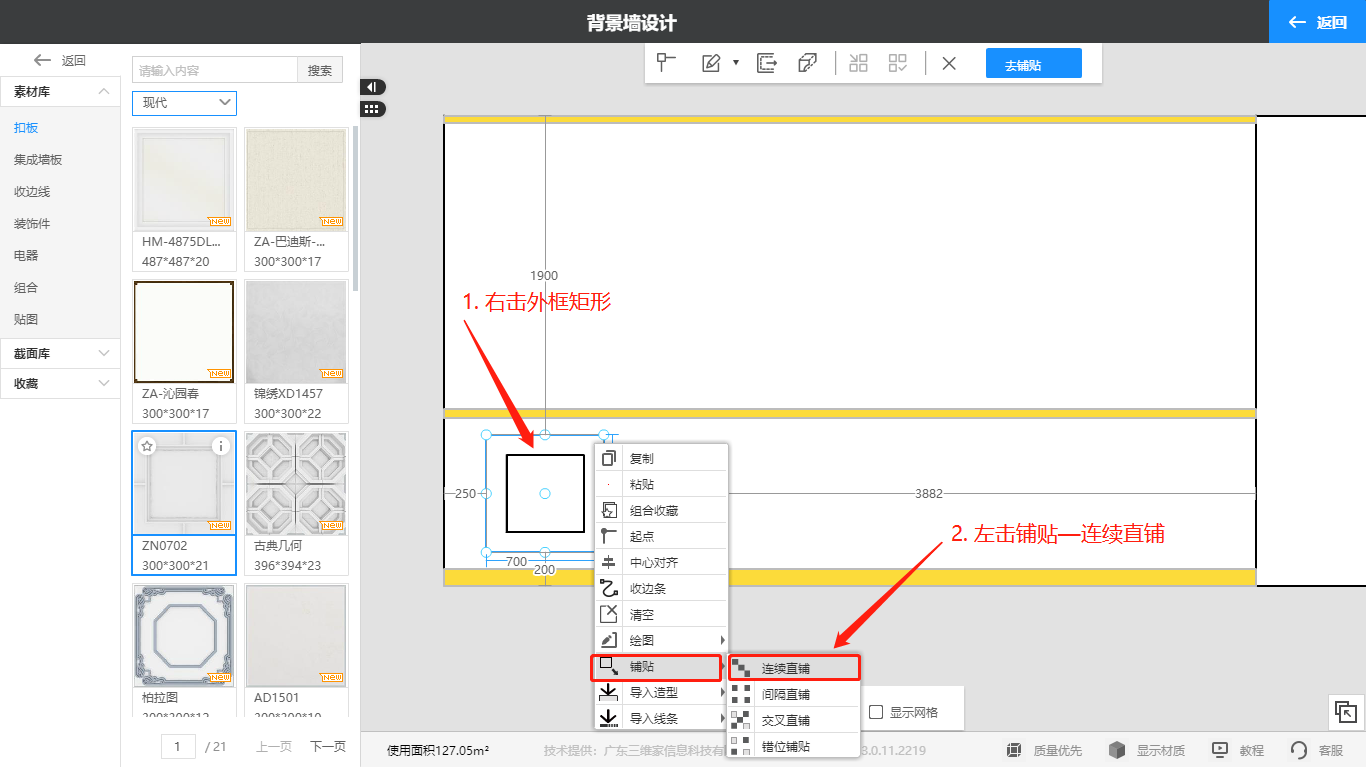
(2)拖动鼠标确定直铺方向,输入间隔数值,回车确定
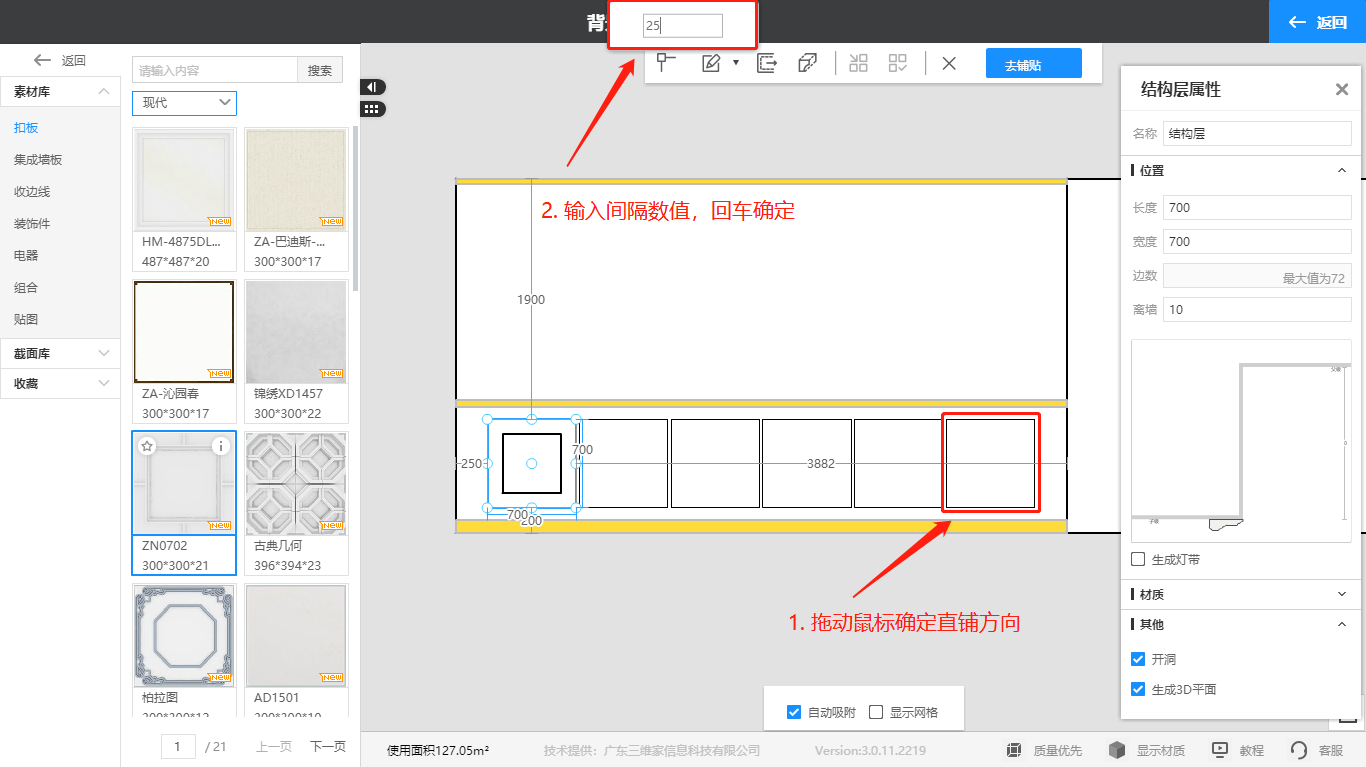
(3)左击返回漫游界面
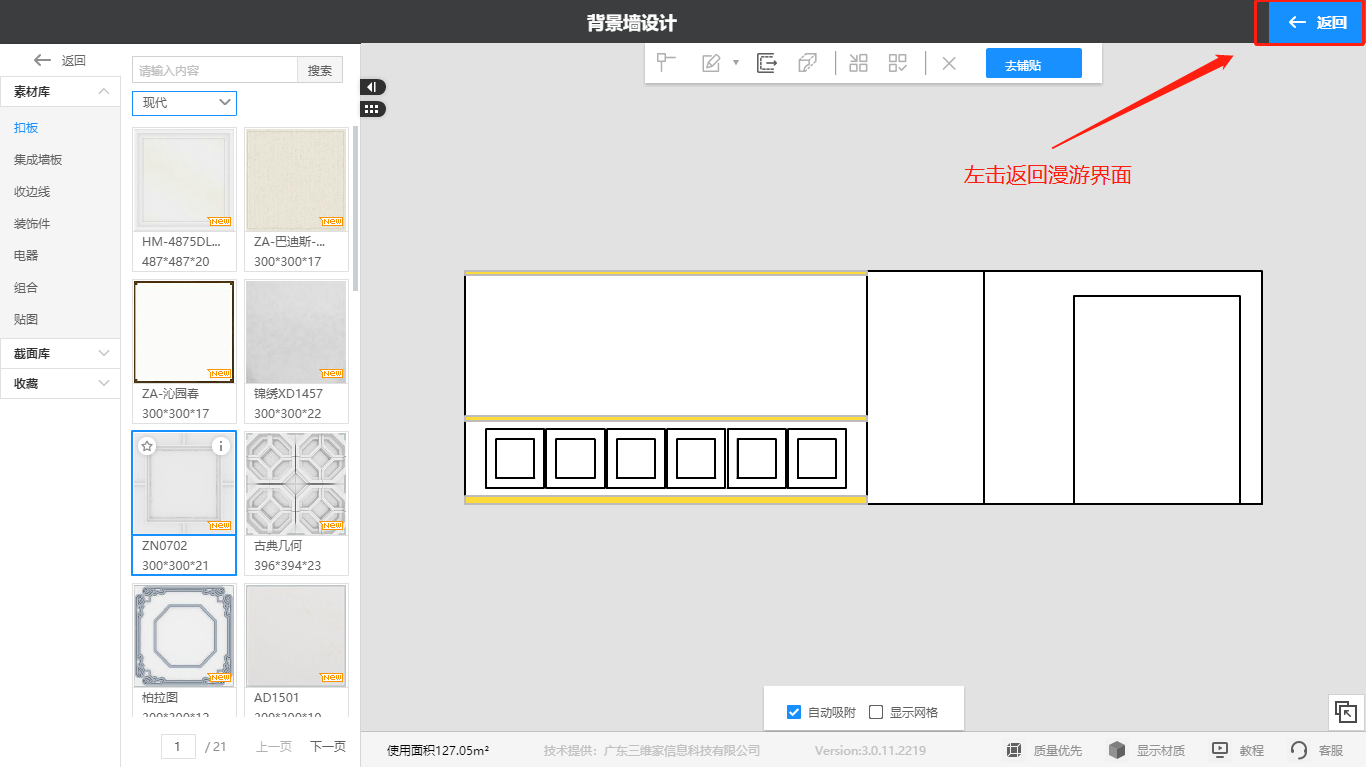
二、收边线材质设置
1. 左击贴图—选择木纹系列,长按鼠标左键放置贴图
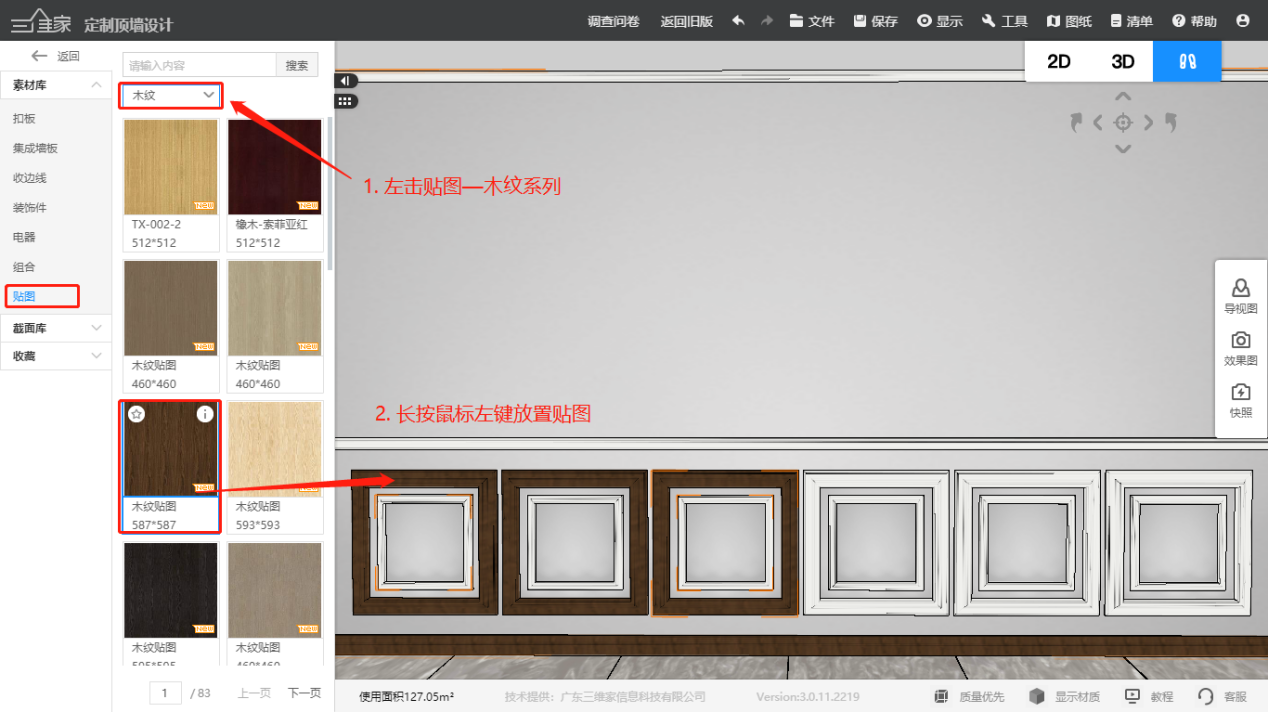
2. 墙裙墙板制作完成
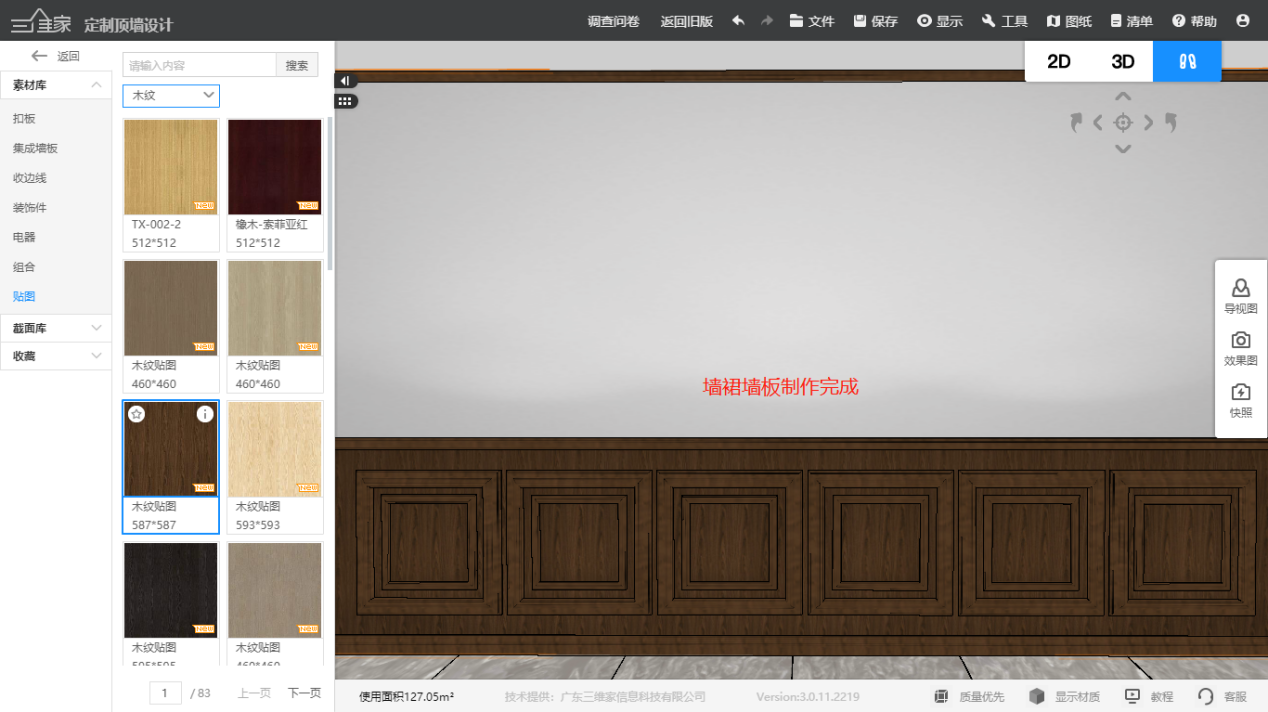
如果对以上内容有疑问,或者有软件其他操作问题,推荐您到3D设计页面,点击右下角【联系客服】进行提问,我们会在工作时间为您提供一对一的服务!